國畫效果,把照片做成國畫效果
時間:2024-03-08 12:01作者:下載吧人氣:23
先看下效果圖:


OK那么開始我們今天的教程
1、將素材拖拽進PS。老規矩CTRL+J復制一層。
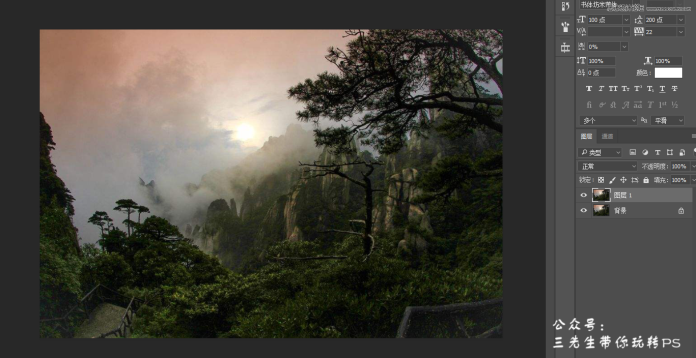
2、將圖層CTRL+SHIFT+U去色,并將去色圖層再復制一層

3、隱藏最上面的圖層,選擇第二個圖層。執行濾鏡-濾鏡庫-藝術效果-干畫筆,數值如下(大家也可以根據自己的圖片進行微調)
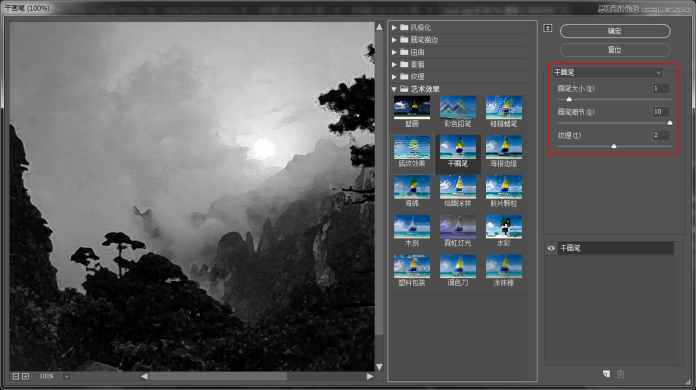
4、繼續選擇該圖層執行濾鏡-模糊-特殊模糊,數值如下
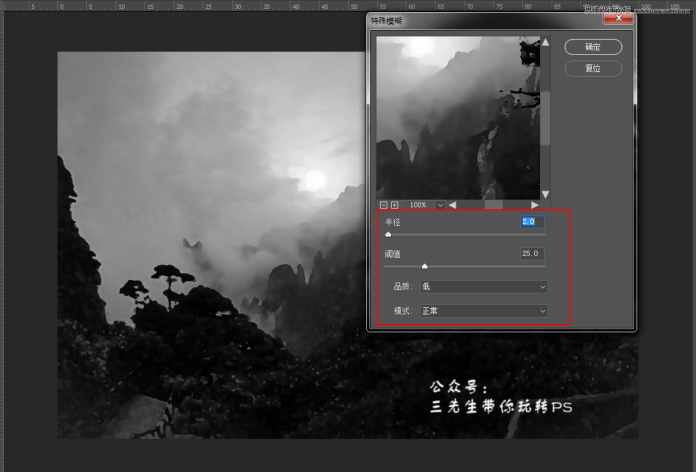
5、將最上面的圖層打開,執行濾鏡-濾鏡庫-藝術效果-繪畫涂抹
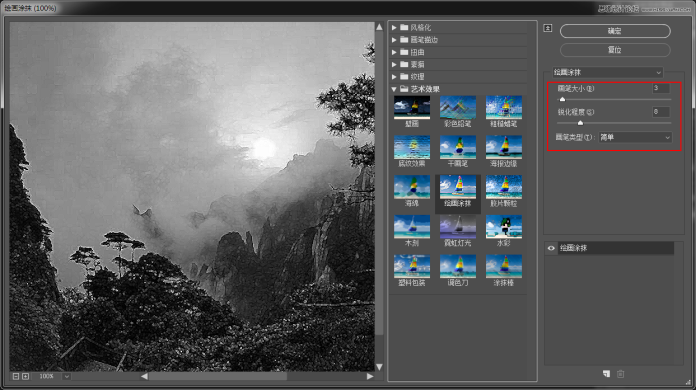
6、將該圖層的混合模式修改為顏色減淡,不透明度修改為45%

7、接下來我們新建曲線調整層,提升一下圖片的整體亮度。
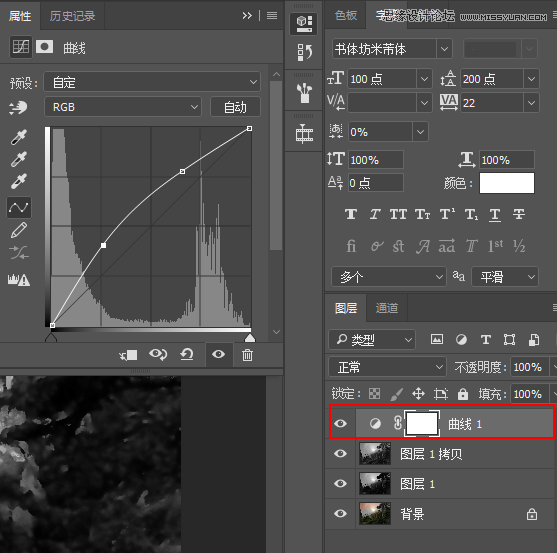
8、OK,接下來最重要的一步來了。我們來改變它的顏色,使其更接近于山水畫紙張的色彩。調整色相飽和度,勾選著色。調整如下
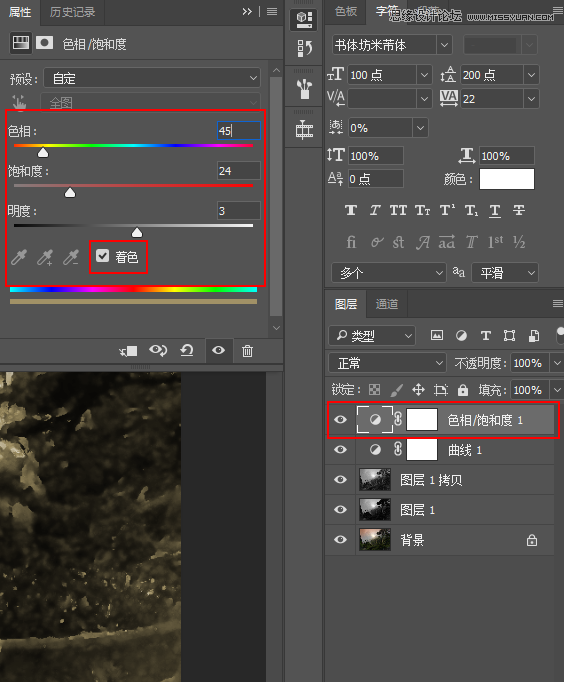
9、接下來我們按三鍵+E蓋印一個圖層出來。
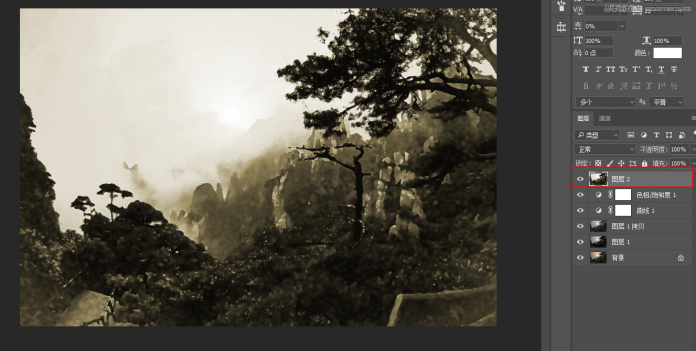
10、點擊該圖層,選擇濾鏡-濾鏡庫-紋理-紋理化,為其增加一些類似于紙張的褶皺。
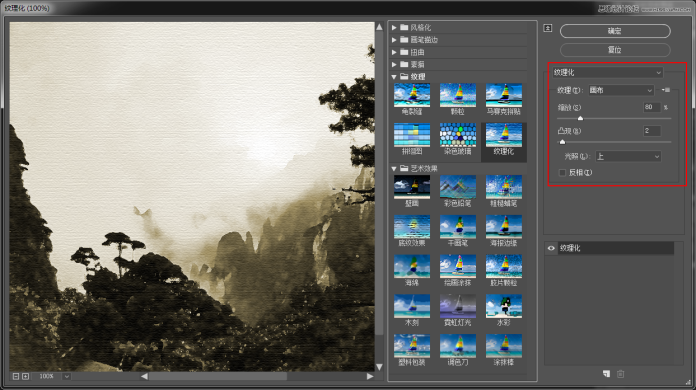
11、OK,最后一步,我們可以在空白位置鍵入自己喜歡的文字,或者像三先生一樣,將一幅書法素材拖拽進來充當(拖拽進來后修改書法素材的混合模式為正片疊底)文字點綴。


是不是像一幅出自大師之手的藝術瑰寶,已然分不出真假,多試幾次,你也可以做出滿意的水墨畫照片。

網友評論